Nhờ vào việc sử dụng trình soạn thảo Markdown, canvas, chế độ xem đồ thị, ghi chú liên kết và nhiều tính năng khác, Obsidian đã trở thành công cụ mạnh mẽ cho những người ghi chú và quản lý kiến thức. Với sự phát triển không ngừng của công nghệ thông tin, nhu cầu quản lý và tổ chức tri thức càng trở nên quan trọng hơn bao giờ hết. Ghi chú không chỉ đơn thuần là lưu giữ thông tin, mà còn là cách thức tối ưu hóa quá trình tư duy và sáng tạo. Trong số tất cả các tính năng, Obsidian cũng hỗ trợ bảng để tạo ra các cơ sở dữ liệu khác nhau. Tuy nhiên, phương pháp Markdown tiêu chuẩn yêu cầu phải sử dụng một hỗn hợp các thanh dọc và dấu gạch ngang để tạo ra bảng với nhiều cột, điều này không hoàn hảo cho lắm. Nếu bạn thường xuyên xử lý các cơ sở dữ liệu trong ghi chú Obsidian của mình, hãy đọc tiếp để tìm hiểu cách sử dụng bảng nâng cao trong kho lưu trữ của bạn, nhằm nâng cao khả năng ghi chú của bạn một cách hiệu quả nhất.
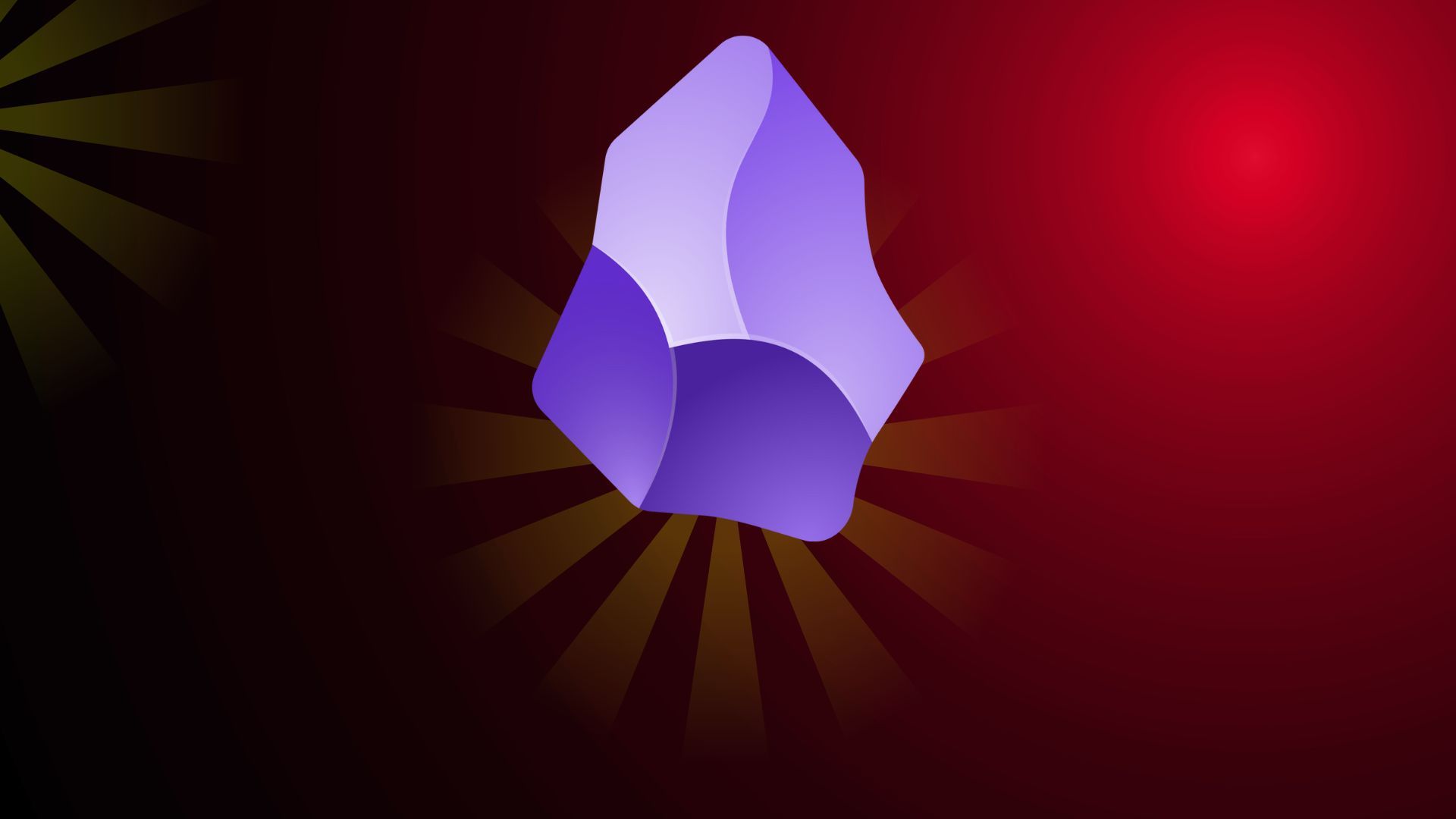
Tạo và sử dụng bảng bằng cách sử dụng lệnh slash
Theo phản hồi từ người dùng Obsidian, công ty đã thêm chức năng bảng vào lệnh slash (/). Điều này đạt được một bước tiến lớn trong việc tối giản hóa quy trình tạo bảng trong Obsidian. Với chức năng này, bạn không cần phải học ngôn ngữ Markdown phức tạp để tạo bảng khi mà tất cả đều có thể thực hiện một cách nhanh chóng và hiệu quả. Đây là những gì bạn cần làm.
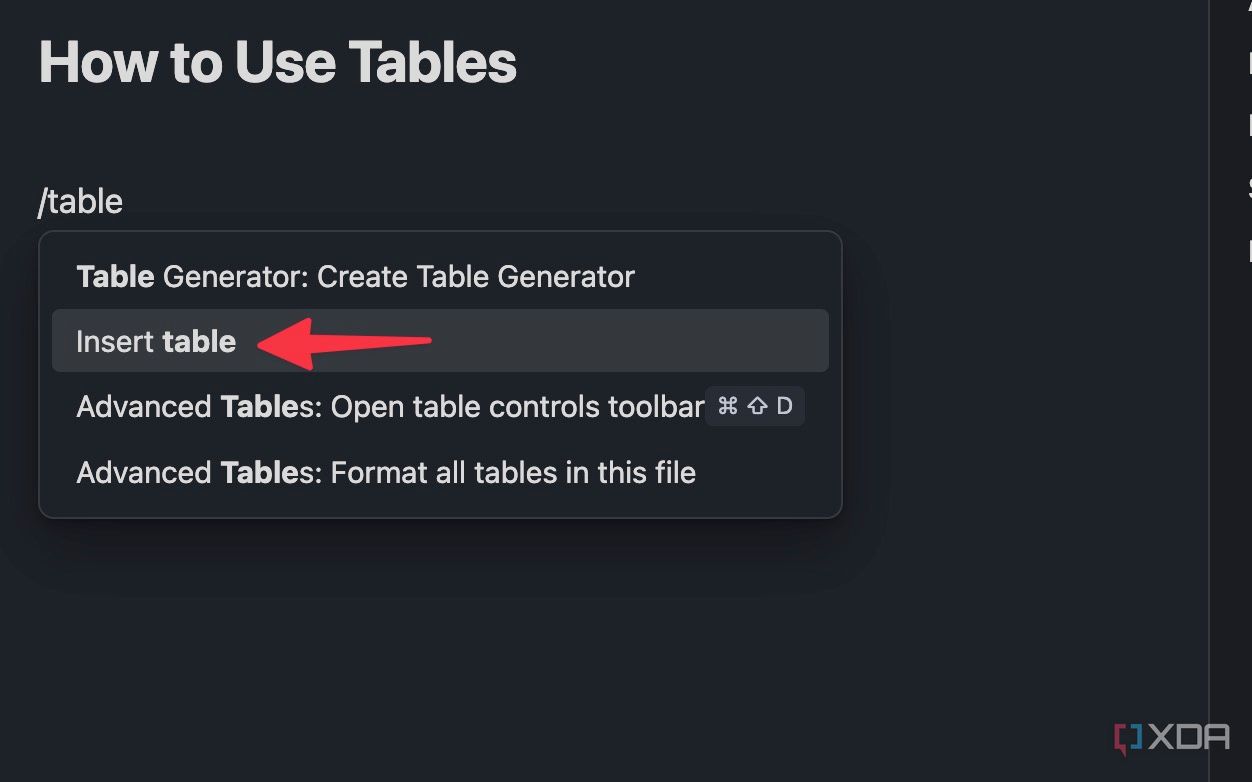
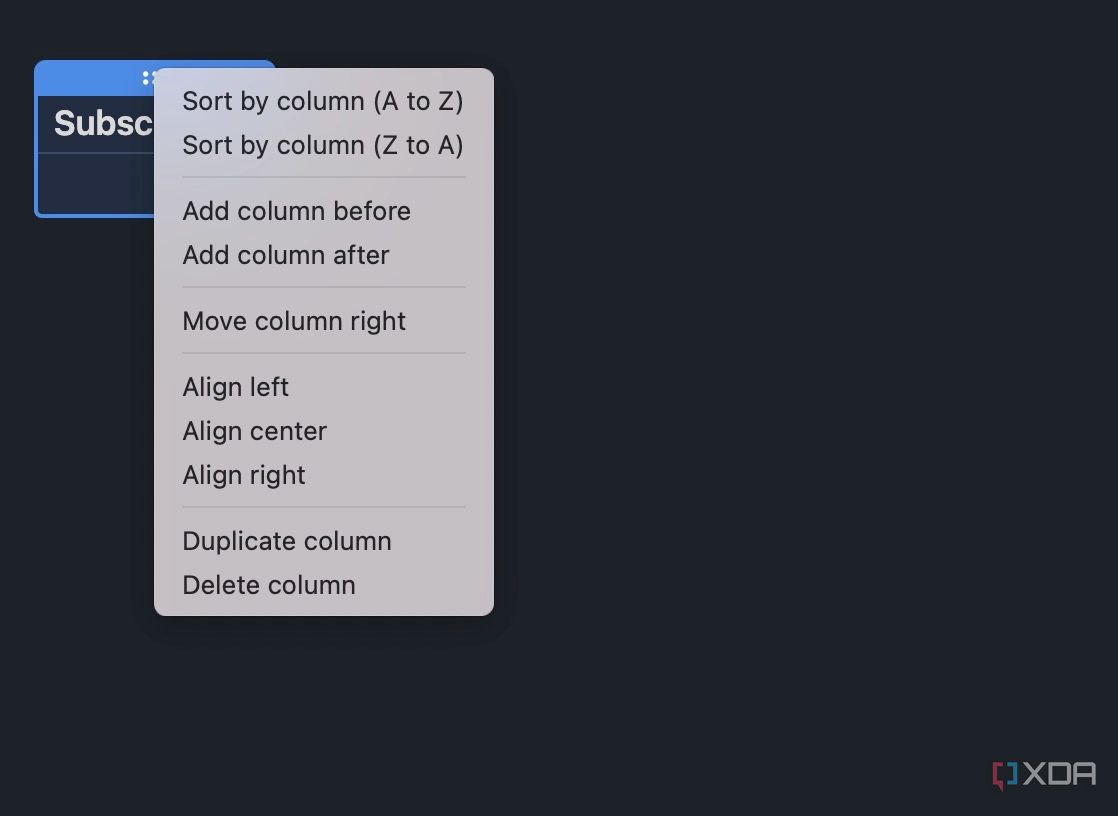
Tương tự, bạn có thể tìm thấy một menu sáu chấm bên cạnh một hàng và nhấp chuột phải vào nó để quản lý và thêm hàng mới. Mặc dù Obsidian đã làm tốt trong việc tích hợp bảng, nhưng vẫn còn nhiều điều cần cải thiện. Chẳng hạn, tất cả các tùy chọn chính đều bị ẩn sau một menu ngữ cảnh, điều này chắc chắn gây khó khăn cho bất kỳ ai không quen thuộc với Obsidian.
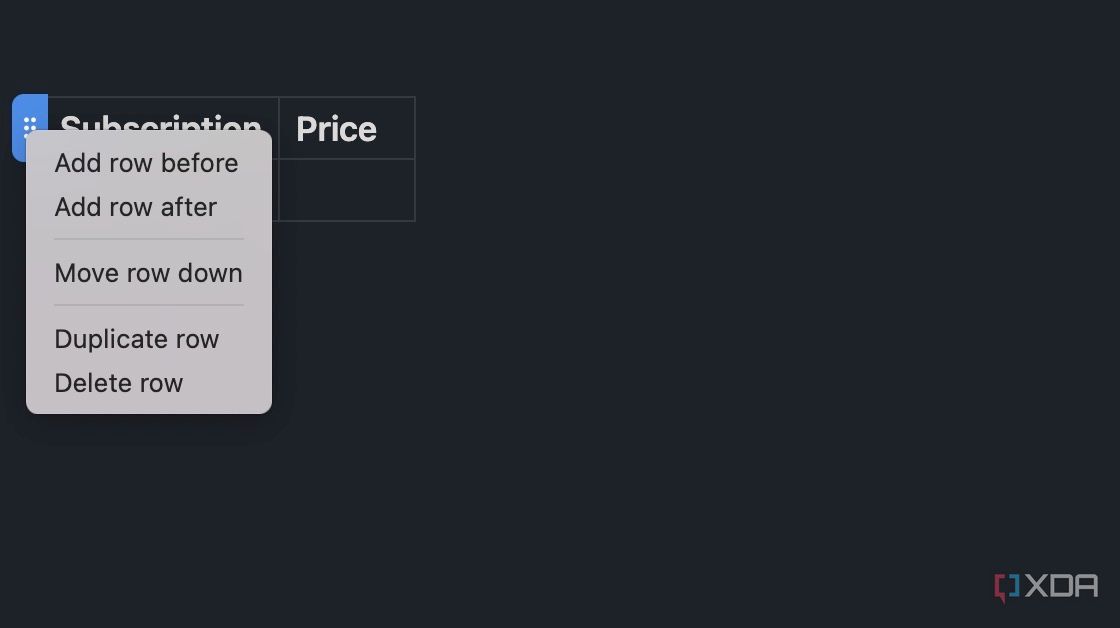
Hơn nữa, tính năng này chỉ cho phép tạo ra một bảng với hai hàng và hai cột. Bạn có thể luôn thêm hàng và cột mới, nhưng đó sẽ là một quá trình khá tốn thời gian và công sức, vì không có cách nào trực tiếp để chèn bảng với số lượng hàng và cột cụ thể ngay từ đầu. Điều này có thể khiến một số người dùng cảm thấy khó chịu khi muốn tổ chức dữ liệu của họ một cách nhanh nhất có thể.
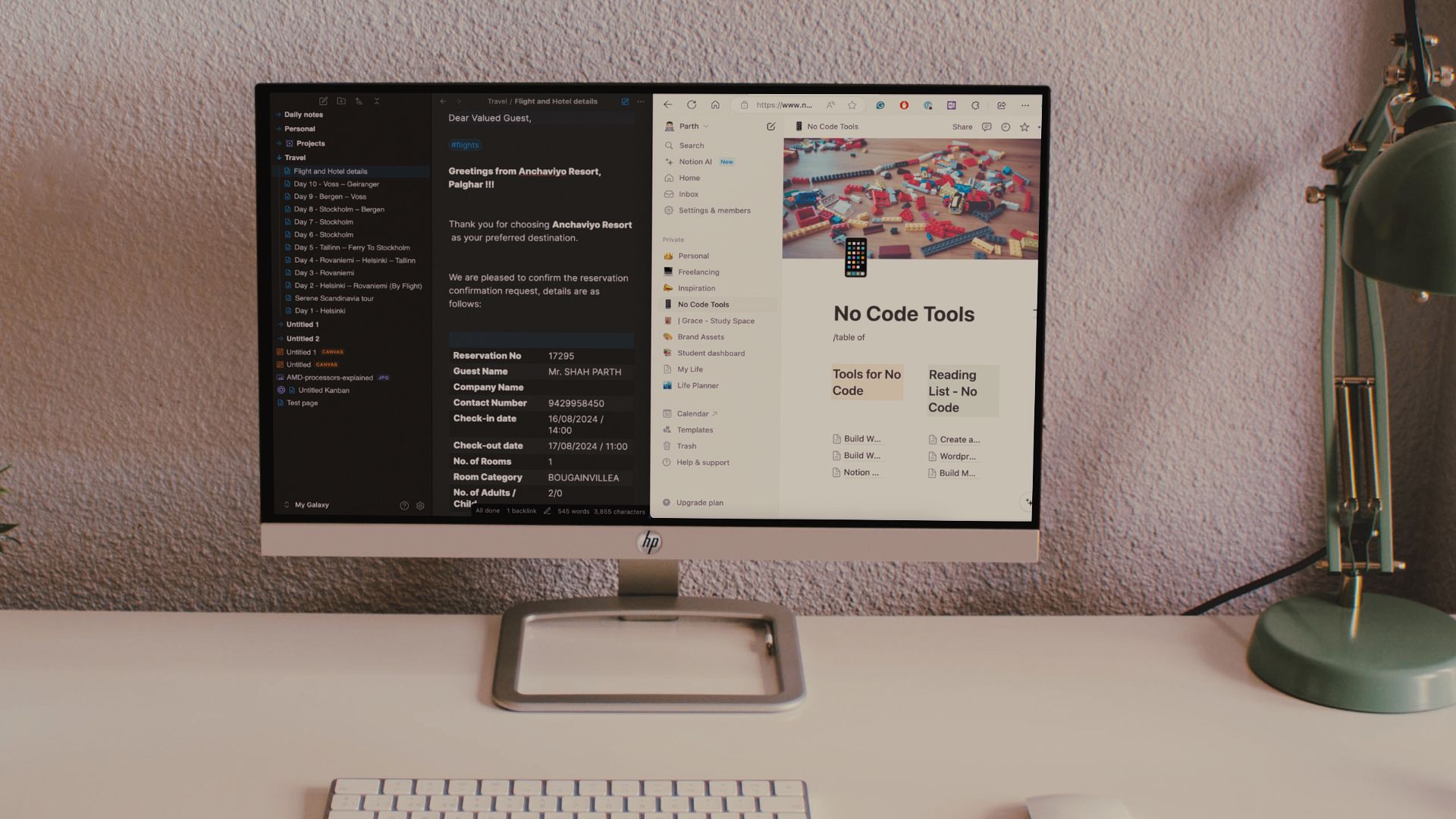
Tuy nhiên, với tôi, Obsidian đã giúp tôi đạt đến cấp độ cao hơn trong việc ghi chép và quản lý thông tin, và tôi đã vượt qua những giới hạn của Notion, một công cụ trước đó tôi thường xuyên sử dụng.
Khám phá các plugin cộng đồng cho bảng nâng cao
Như đã đề cập, tích hợp bảng của Obsidian là cơ bản và có vẻ hạn chế. Tuy nhiên, đây là nơi bạn có thể khám phá các plugin bên thứ ba để tạo và quản lý cơ sở dữ liệu của bạn như một chuyên gia. Tất cả điều này giúp tăng cường khả năng sáng tạo và tổ chức dữ liệu của bạn. Trong ví dụ dưới đây, tôi sẽ giới thiệu một vài plugin cần thiết để giúp bạn hoàn thành công việc với nụ cười trên môi. Tuy nhiên, trước khi bạn bắt đầu, hãy đảm bảo rằng bạn tắt chế độ hạn chế cho tài khoản Obsidian của mình để có thể truy cập vào tất cả các chức năng mà không bị giới hạn.

Cài đặt lý tưởng của Obsidian của bạn sẽ không hoàn chỉnh nếu không có những plugin này.
Tắt chế độ hạn chế trong Obsidian
Dưới đây là cách bạn có thể tắt chế độ hạn chế và mở khóa một loạt các tiện ích mở rộng bên thứ ba, mang đến cho bạn khả năng tối ưu hóa chức năng của kho lưu trữ ghi chú của bạn.
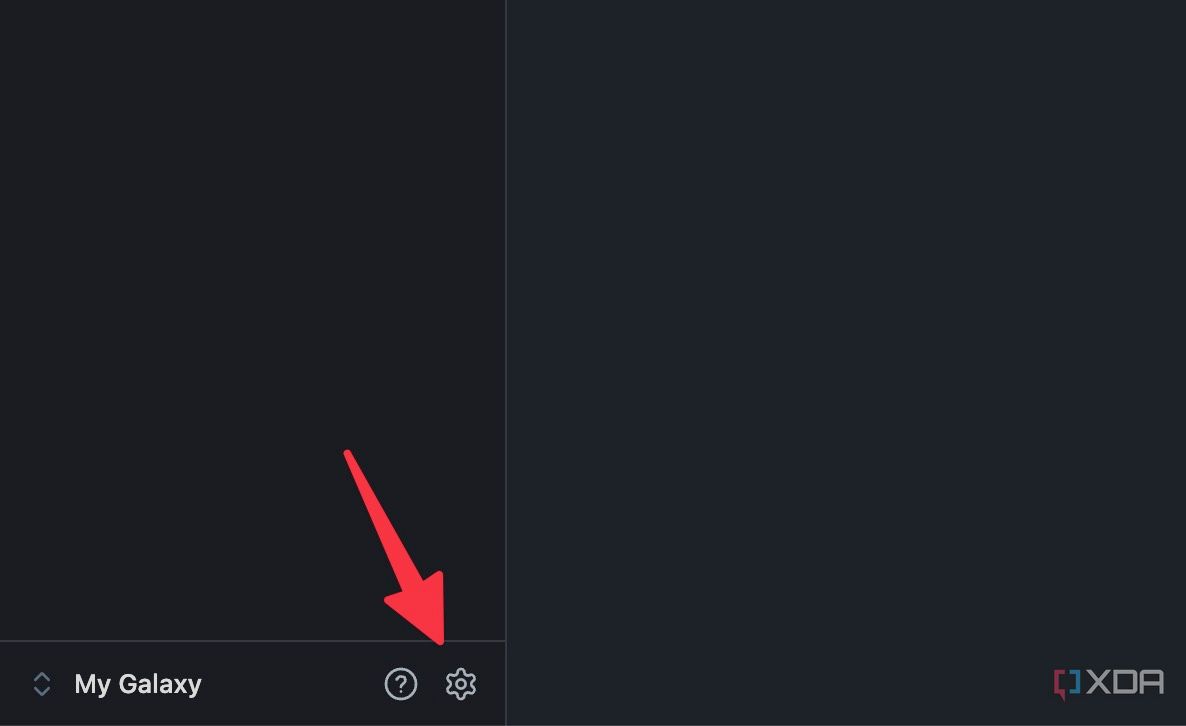
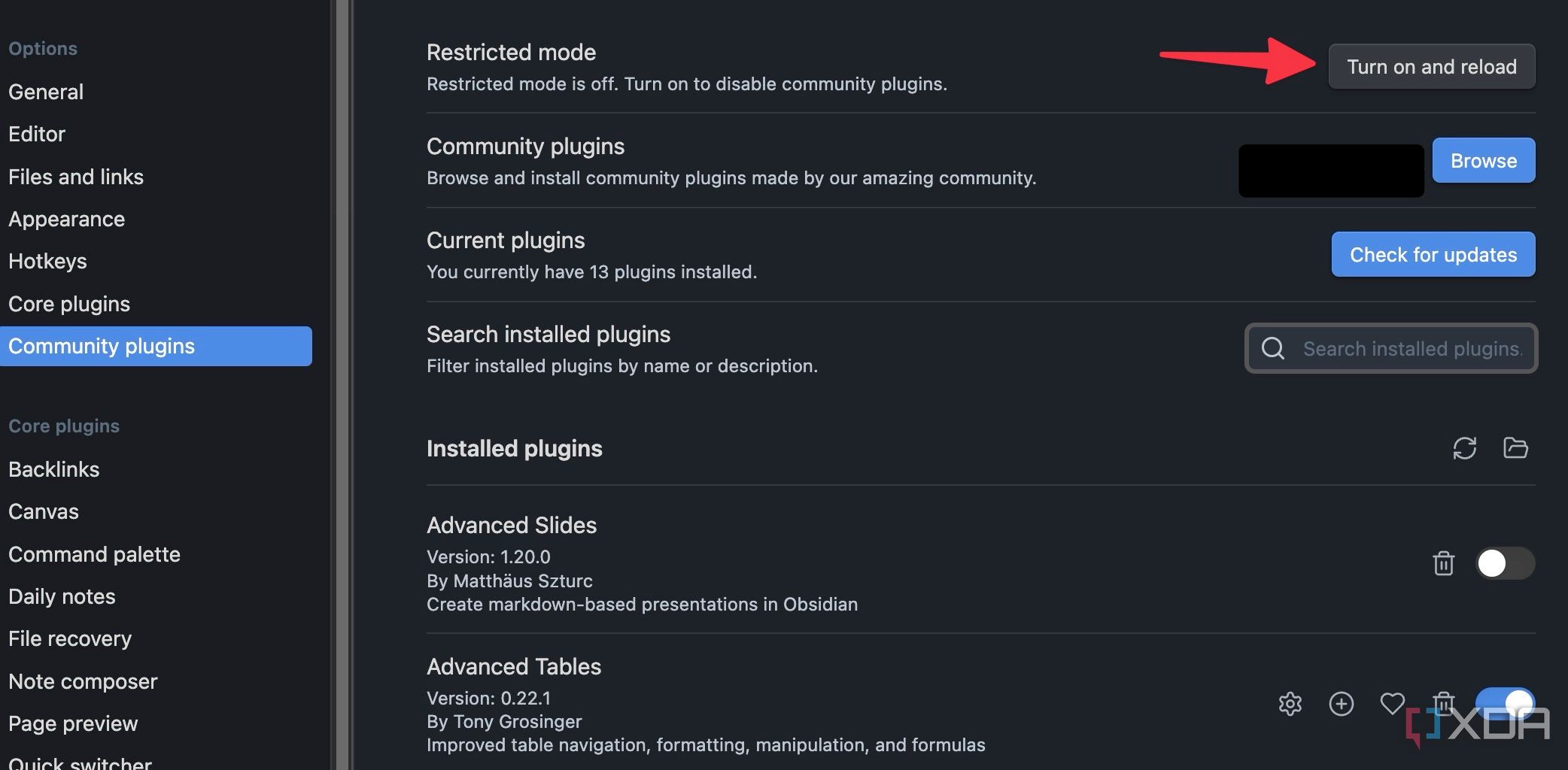
Sau khi tắt chế độ hạn chế, bạn đã sẵn sàng để tải xuống các plugin hữu ích. Đừng ngần ngại trải nghiệm và khám phá khả năng mà các plugin này cung cấp cho bạn trong hành trình ghi chép của mình.
Tải xuống và sử dụng plugin Table Generator
Một trong những plugin tuyệt vời nhất chính là Table Generator. Plugin này giúp bạn dễ dàng tạo ra một bảng Markdown sử dụng một giao diện đơn giản và quen thuộc. Thay vì phải tìm cách sắp xếp dữ liệu theo cách thủ công, bạn có thể tự động hóa quy trình tạo bảng một cách nhanh chóng và dễ dàng.
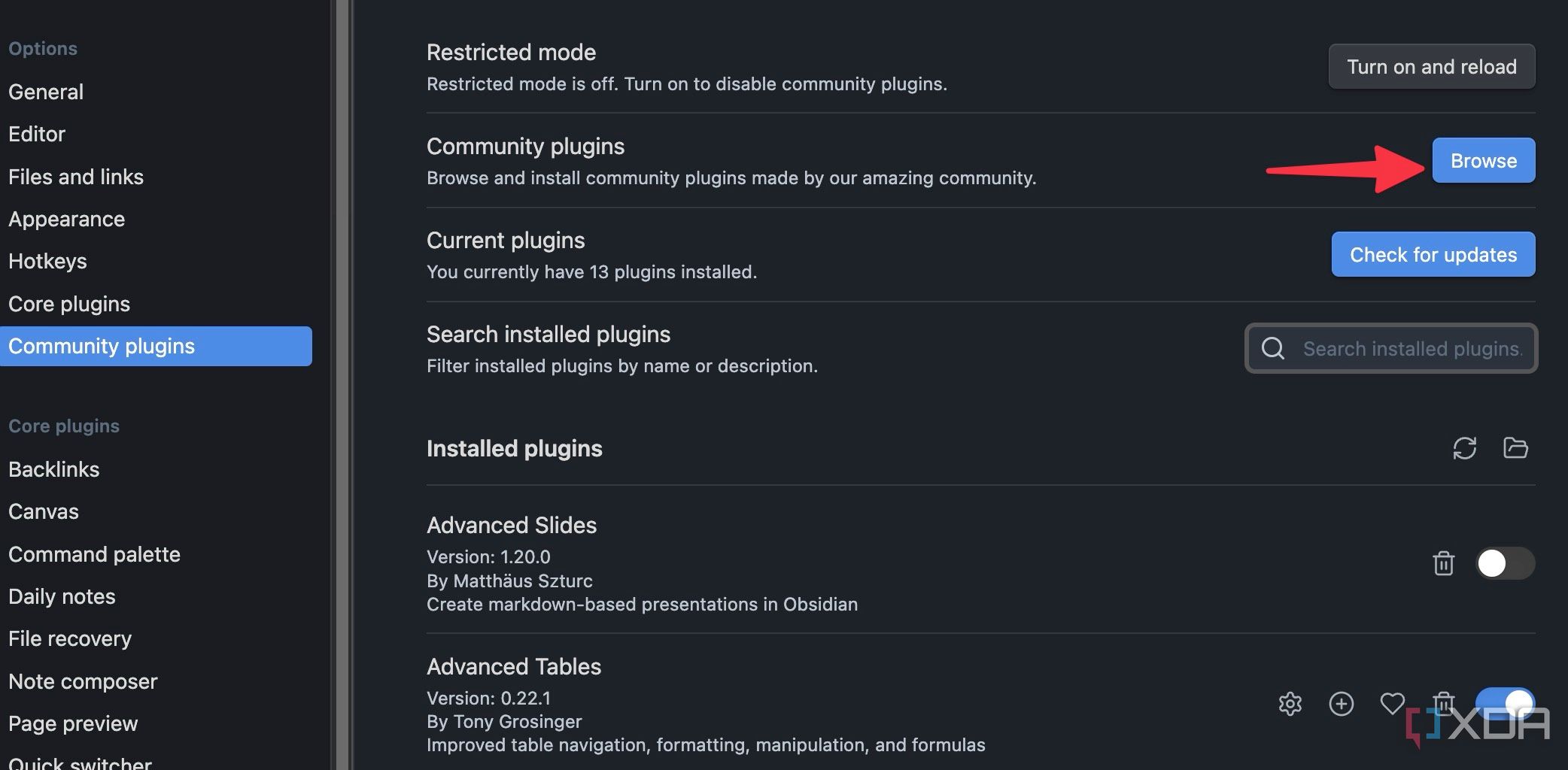
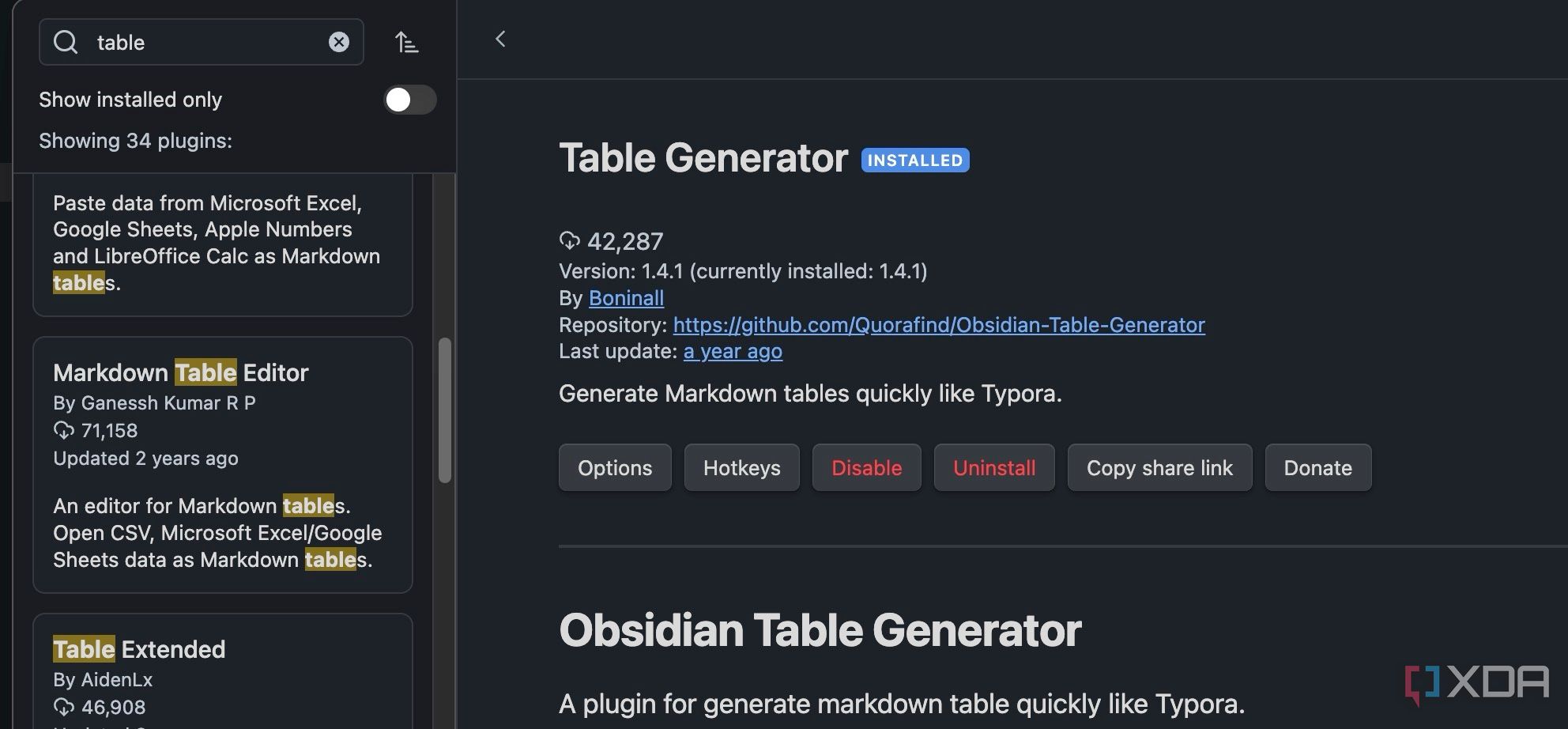
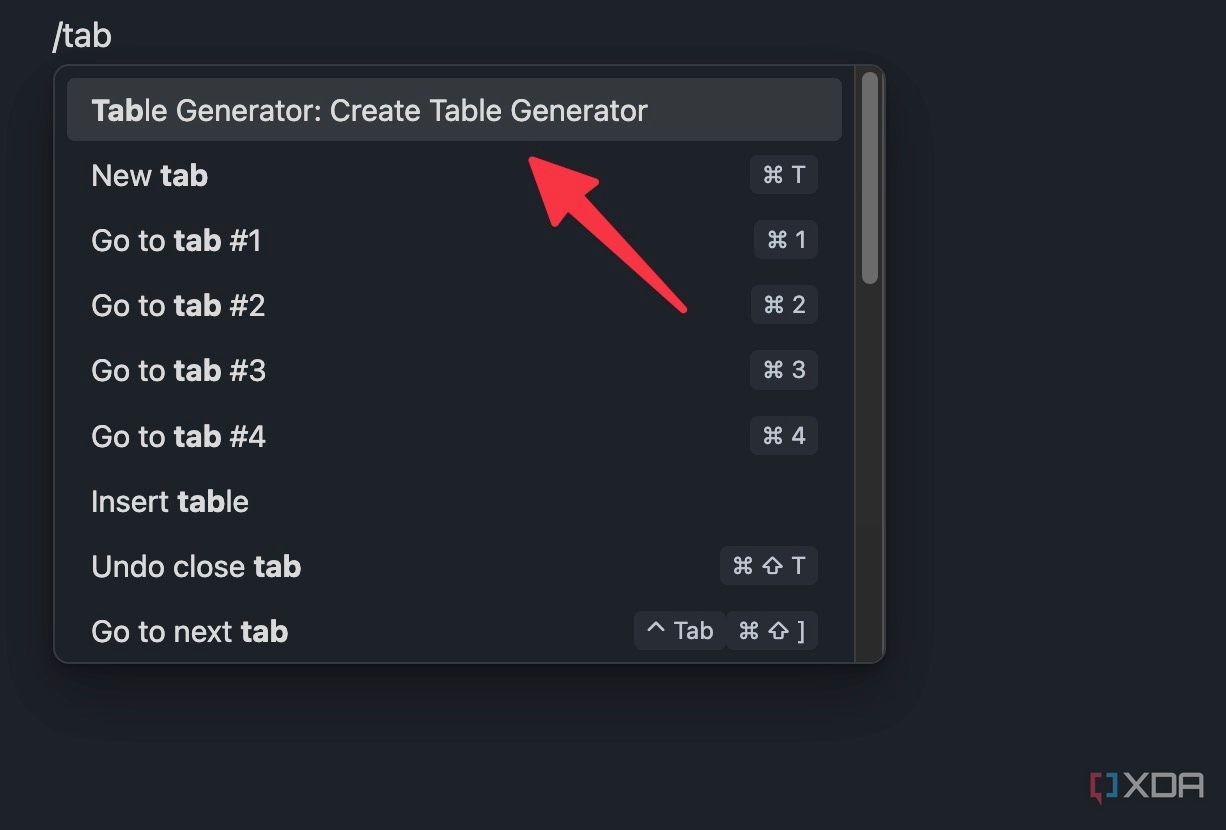
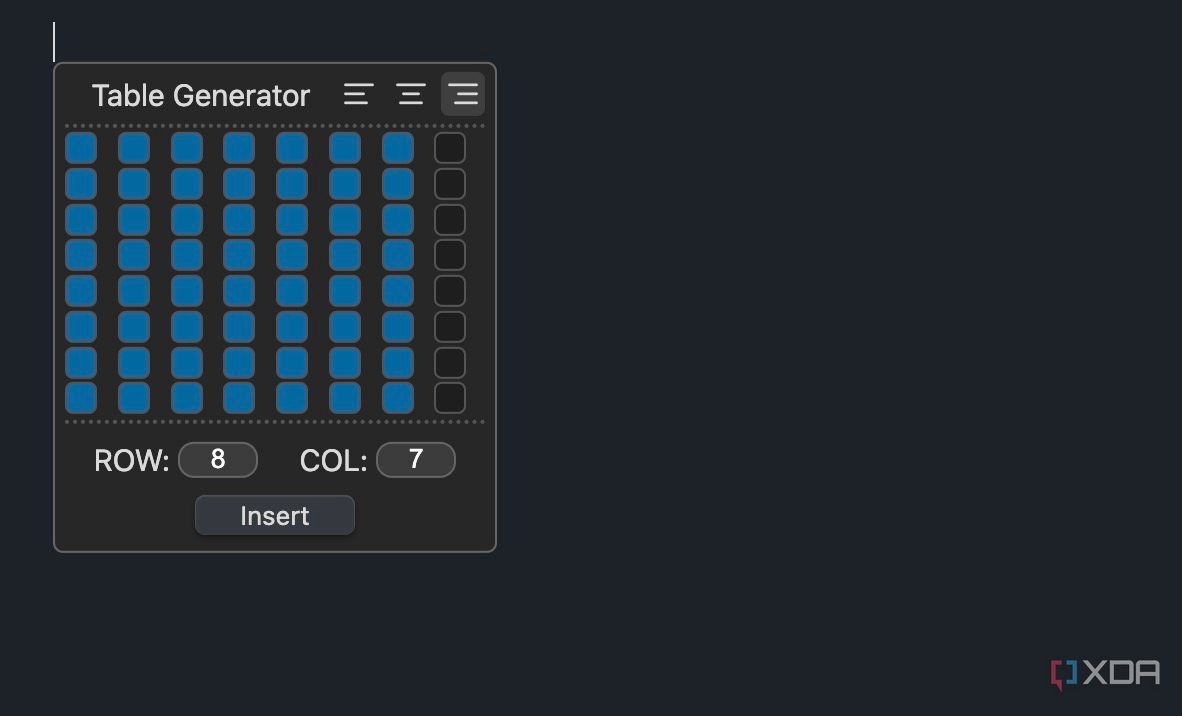
Và như vậy đó! Bạn không còn phải đối phó với một bảng ban đầu nhỏ, rồi sau đó phải tốn công sức để mở rộng nó sau này. Bạn có thể tạo ra một bảng tùy chỉnh dựa trên nhu cầu của bạn một cách dễ dàng. Điều này thực sự giúp tiết kiệm thời gian và nâng cao hiệu quả trong công việc của bạn.
Tiếp theo, hãy cùng xem một plugin tiện lợi khác có tên là Advanced Tables.

Obsidian thực sự là nơi năng suất gặp gỡ sự yên tâm khi bạn có thể quản lý thông tin khoa học và có tổ chức.
Sử dụng plugin Advanced Tables
Như tên gọi, Advanced Tables sẽ cung cấp một số chức năng và tính năng mới hữu ích cho các cơ sở dữ liệu Obsidian của bạn. Plugin này không chỉ giúp việc quản lý bảng diễn ra mượt mà mà còn cho phép bạn tham gia lựa chọn tiện ích trực tiếp từ thanh bên. Hãy cùng tìm hiểu cách nó hoạt động để nâng cao trải nghiệm ghi chú của bạn.
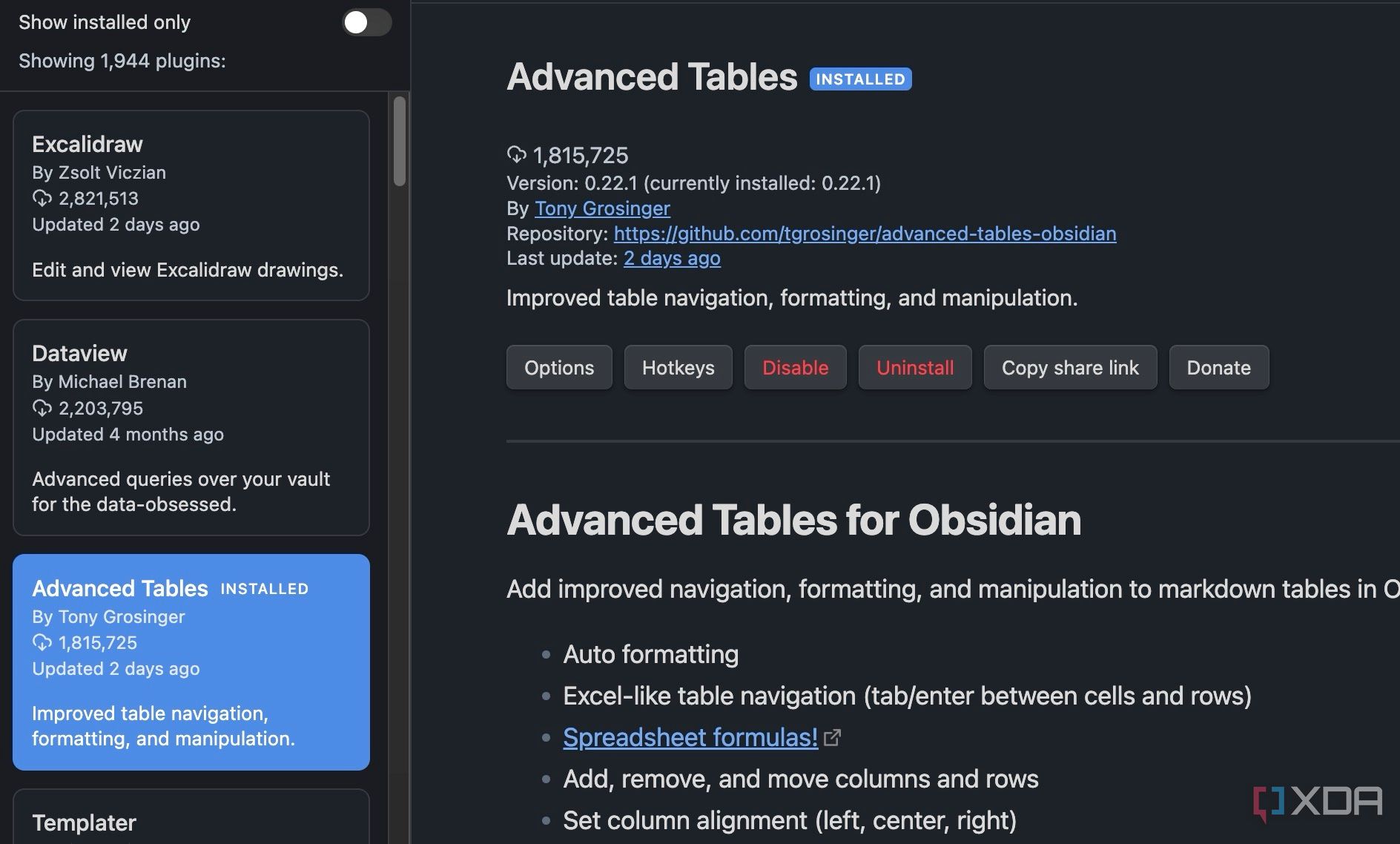
Khi bạn chọn plugin Advanced Tables, hãy kiểm tra tất cả các tùy chọn từ thanh bên. Điều này không chỉ tiết kiệm thời gian mà còn làm cho toàn bộ quá trình làm việc với bảng trở nên thú vị hơn.
Các tính năng của plugin Advanced Tables
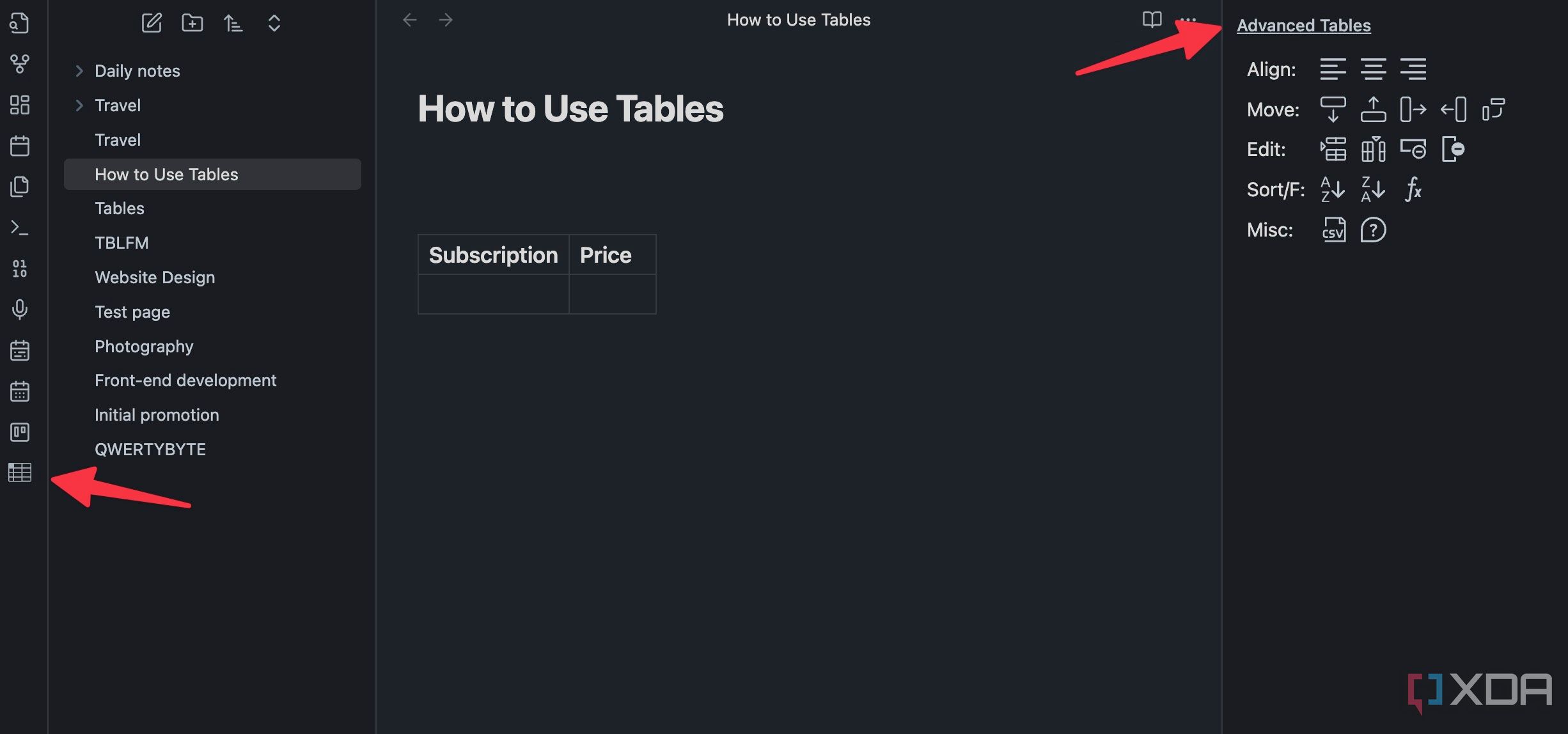
Dưới đây là một số tính năng thú vị bạn có thể khám phá với plugin Advanced Tables:
Khám phá công thức nâng cao
Các công thức của plugin Advanced Tables thực sự nổi bật. Chúng cho phép bạn thực hiện các phép tính trong cơ sở dữ liệu của mình mà không cần tâm huyết quá nhiều. Các công thức cho cơ sở dữ liệu của bạn sẽ cho phép bạn thực hiện các phép tính như cộng, trừ, nhân, chia… mà không phải ghi nhớ các công thức phức tạp.
Vì các công thức được thêm vào các bảng như là bình luận HTML, chúng thực sự yêu cầu một đường cong học tập dốc. Định dạng cần thiết là để kết thúc.
Ví dụ, nếu bạn đã thêm một cơ sở dữ liệu để tính tổng giá trị của các đăng ký dịch vụ khác nhau, bây giờ bạn chỉ cần nhập công thức dưới đây và nhấp vào cùng một nút trên thanh bên để tính tổng trong ô cuối cùng của cột thứ hai.
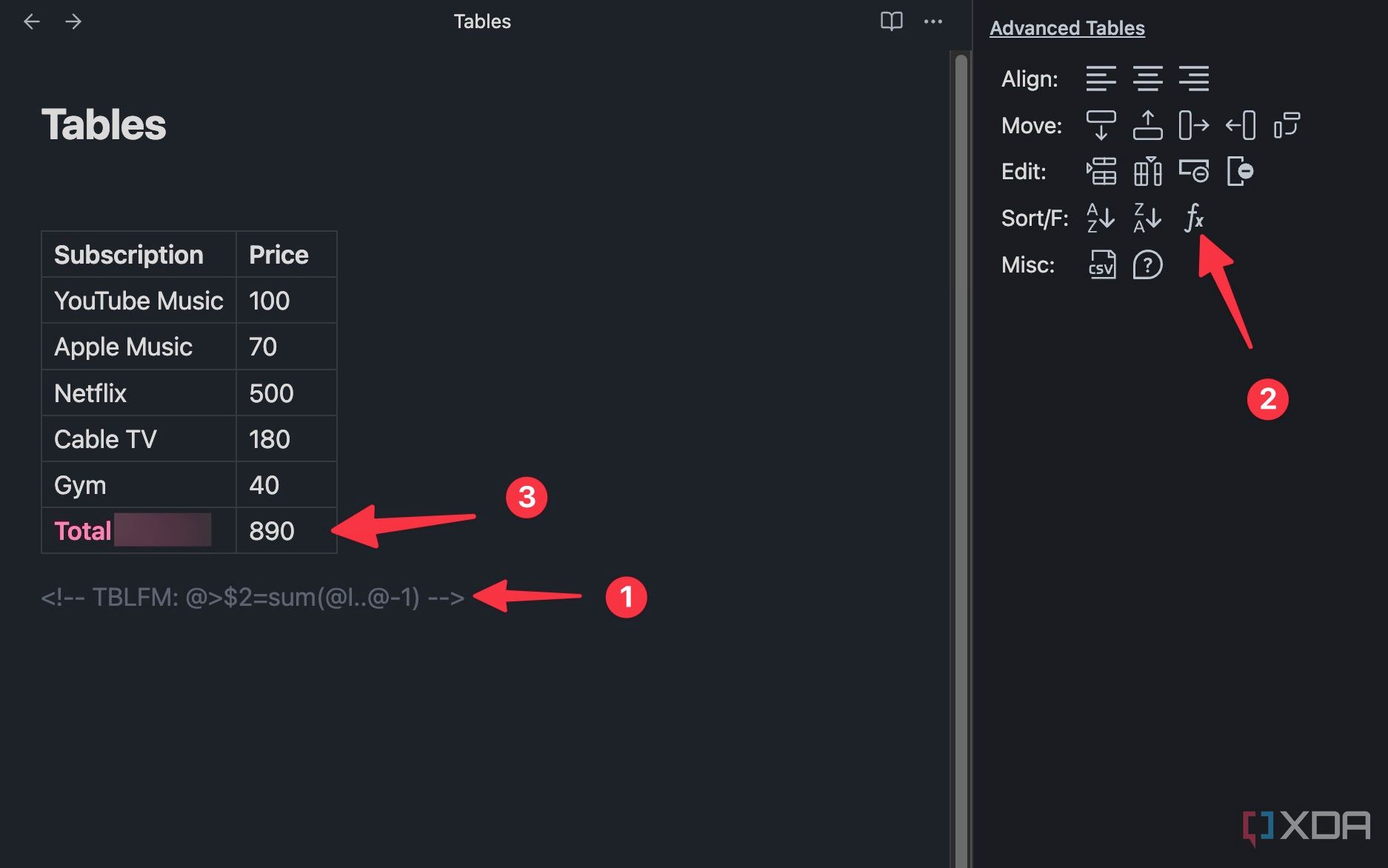
Nếu bạn muốn tìm hiểu thêm về các thành phần công thức, các tham chiếu ô và hàng, các khoảng, và các chức năng khác, hãy tham khảo tài liệu chi tiết từ nhà phát triển plugin. Đây là cách lý tưởng để nắm vững cách thiết lập bảng của bạn và khai thác tối đa sức mạnh của Obsidian cho các nhu cầu cá nhân của bạn.
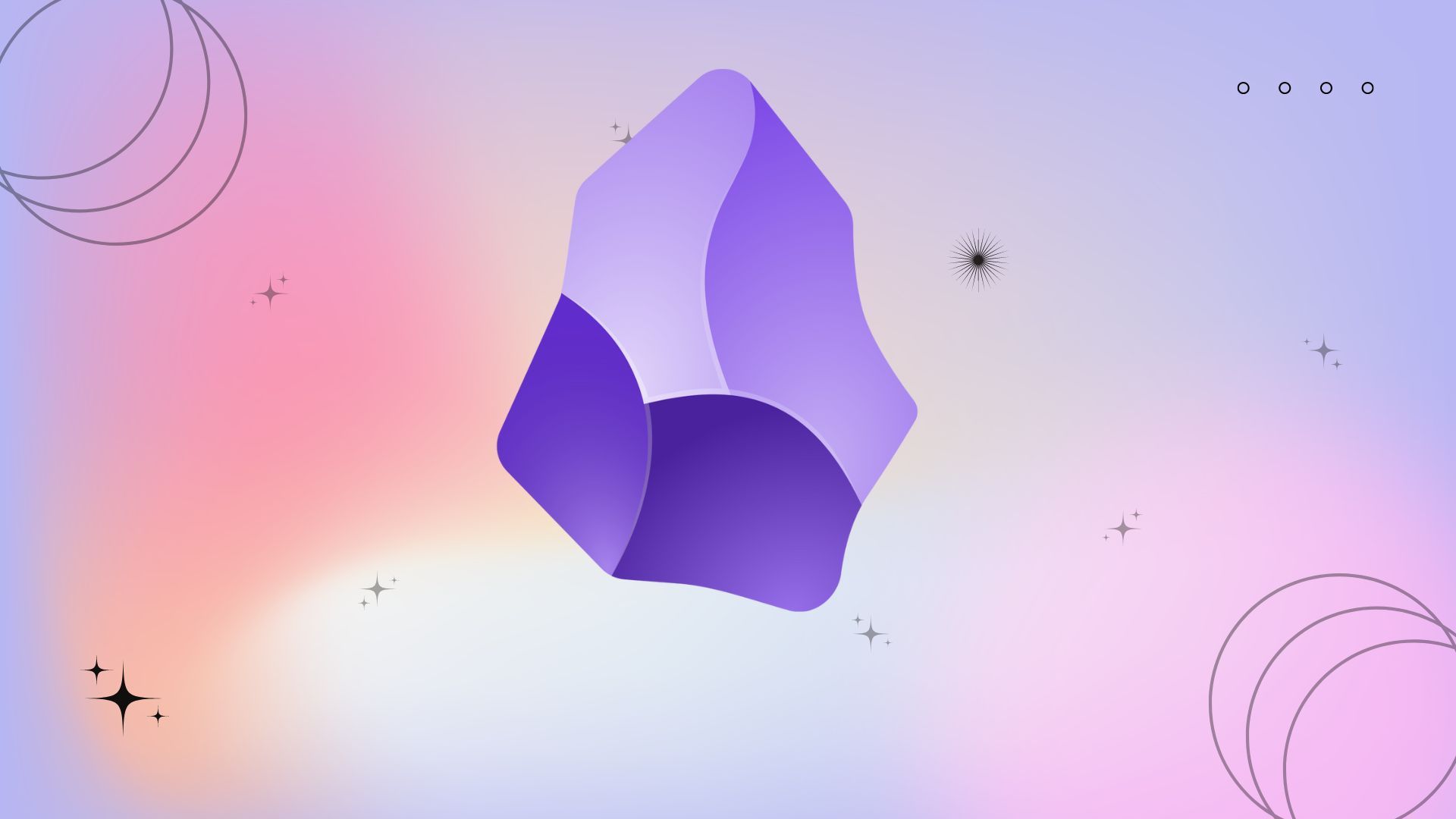
Obsidian cho phép bạn liên kết, tổ chức và tìm kiếm ghi chú của mình một cách hiệu quả, khai thác sự kết nối giúp kho lưu trữ của bạn trở thành một động cơ tư duy tuyệt vời, nơi mà bạn có thể tìm kiếm và sử dụng thông tin một cách hiệu quả nhất. Điều này đảm bảo rằng bạn không chỉ quản lý thông tin mà còn có thể phát triển kỹ năng tư duy phản biện.
Nâng cao ghi chú của bạn
Việc tạo và sử dụng bảng trong Obsidian không phải là một nhiệm vụ khó khăn như bạn nghĩ. Trong khi Obsidian đã làm tốt trong việc tích hợp bảng cơ bản, bạn hoàn toàn có thể nâng nó lên cấp độ tiếp theo với các plugin bên thứ ba. Dù vậy, ngay cả với các plugin, chức năng bảng vẫn hạn chế trong Obsidian so với các công cụ như Notion, Coda, và Excel, nơi mà việc quản lý bảng và dữ liệu đã trở nên đơn giản và thân thiện hơn. Hãy xem xét hướng dẫn so sánh của chúng tôi nếu bạn muốn tìm hiểu sự khác biệt chính giữa Notion và Obsidian, từ đó cải thiện trải nghiệm làm việc của bạn.
Theo XDA-Developers

